Подобно пользователям Android , которые предпочитают рутировать свои телефоны Android , если они хотят иметь полный контроль над своими мобильными телефонами, пользователи iPhone также склонны делать джейлбрейк своего устройства iPhone, чтобы свободно использовать новые обои для своего устройства iPhone, которые соответствуют их вкусам, загружать приложения-календари для своего iPhone, меняйте значки по своему усмотрению, что совершенно невозможно на устройствах iPhone без джейлбрейка. Но джейлбрейк не является безопасным действием, полностью свободным от любой потенциальной опасности, и поэтому вам необходимо следовать профессиональному руководству по джейлбрейку вашего iPhone. Сегодня этот отрывок расскажет вам, как сделать джейлбрейк вашего iPhone, работающего под управлением iOS 9 или iOS 8.
Но независимо от того, работает ли на вашем iPhone iOS 9 или iOS 8, перед джейлбрейком iOS вы должны убедиться, что были выполнены следующие действия, иначе вы можете понести большие потери от взлома iOS .
Обязательное действие 1 : сделайте резервную копию файлов iPhone. Вы можете перенести их со своего iPhone на компьютер или вiTunes по своему усмотрению, чтобы сохранить на компьютере в качестве резервной копии на случай внезапной потери данных во время процесса взлома.
Обязательное действие 2. Полностью зарядите свой iPhone. Прежде чем приступить к джейлбрейку вашего iPhone, вам необходимо полностью зарядить его, иначе ваш iPhone превратится в «холодный кирпич» из-за сбоя питания.
После тщательного выполнения этих действий вы можете начать выполнять следующие шаги, чтобы сделать джейлбрейк вашего iPhone!
Если ваш iPhone работает под управлением iOS 9.0.1 или 9.0.2, вы можете следовать этой части, чтобы сделать джейлбрейк вашего iPhone с помощью профессиональной команды Pangu. Следующие инструкции также подходят для iPad! Версии Windows и Mac доступны для разных пользователей. Не забудьте выбрать правильную версию! Ниже приведена версия Windows в качестве примера!
Шаг 1 . Загрузите последнюю версию джейлбрейка Pangu iOS 9 , а затем откройте ее на своем компьютере. Затем подключите iPhone к компьютеру. Перед этим не забудьте открыть режим полета на своем iPhone. Затем это программное обеспечение автоматически обнаружит ваш iPhone, и, наконец, просто нажмите « Пуск» , чтобы продолжить.
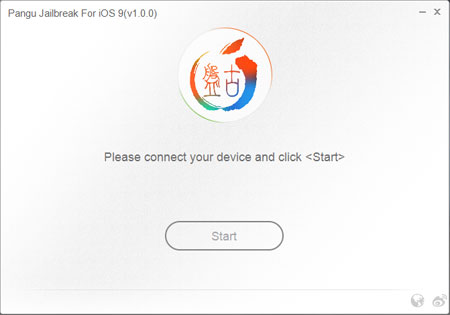
Шаг 2 . Во всплывающем окне выберите вариант « Уже резервное копирование», чтобы продолжить процесс. Теперь начнется процесс джейлбрейка, и ваш iPhone перезагрузится. Позже снова включите режим полета , когда будет предложено продолжить процесс.
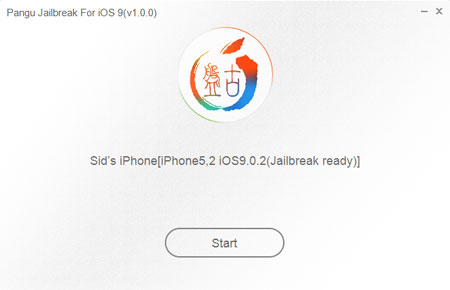
Шаг 3 . После этого этот инструмент предложит запустить приложение Pangu на главном экране. Затем потребуется доступ к вашей библиотеке фотографий, а затем нажмите «Принять» , чтобы продолжить.
Шаг 4 . Выберите «ОК», когда увидите в интерфейсе надпись « Пангу хотела бы получить доступ к вашим фотографиям» . Затем ваш iPhone начнет перезагружаться. После этого отключите режим полета и запустите приложение Cydia для загрузки. (Совет: приложение Cydia будет автоматически установлено на ваш iPhone вместе с Pangu.)
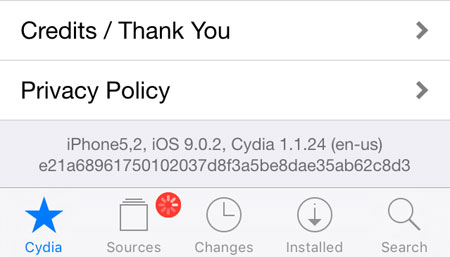
Эта часть в основном предназначена для устройств iOS с iOS 8/8.1, включая iPhone 4S/5/5S/5C/6/6 Plus, iPod Touch, iPad Mini/2/3/Air/Air 3.
Шаг 1 . Загрузите джейлбрейк Pangu iOS 8 с сайта: https://en.pangu.io/ , затем запустите его на своем компьютере. Убедитесь, что вы загрузили правильную версию на свой компьютер Windows / Mac .
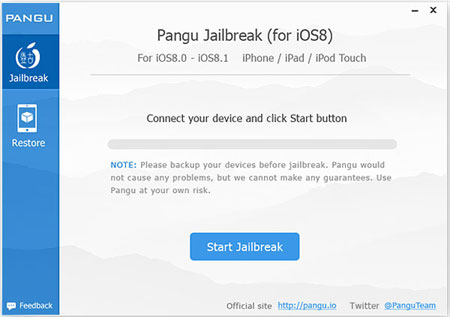
Шаг 2 . Подключите ваш iPhone к компьютеру через USB-кабель, и Pangu автоматически распознает ваше устройство. После этого нажмите на значок « Начать джейлбрейк» в главном интерфейсе, чтобы начать процесс.
Шаг 3 . Затем нажмите «Уже сделано» в следующем интерфейсе и просто подождите, пока процесс продолжится. Вы должны знать, что этот процесс займет некоторое время. Просто будьте терпеливы!
После завершения процесса джейлбрейка вам необходимо перезагрузить iPhone, а затем открыть приложение Cydia, чтобы загрузить файлы, как указано в приведенной выше части.
Бонус: что касается резервного копирования файлов iPhone на компьютер, вы можете положиться на этот Coolmuster iOS Assistant, который позволит легко и быстро обмениваться файлами с iPhone на компьютер. Более того, это программное обеспечение способно переносить любые файлы с iPhone/iPad/iPod на компьютер по вашему усмотрению!
Похожие статьи: